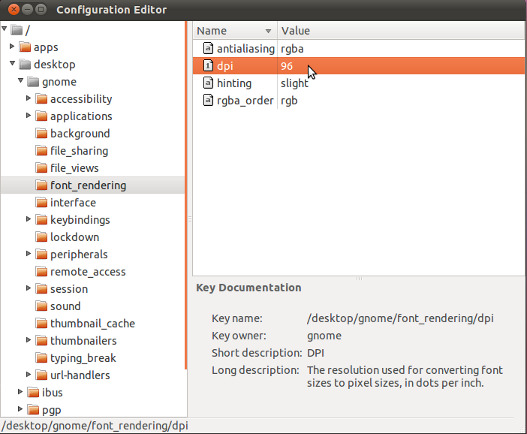问题描述
我在一个干净的系统上安装了 Oneiric,发现字体选项卡从外观设置中消失了。这是一个问题,因为默认情况下 Ubuntu 中的文本太大。
我在通用访问设置中将文本从正常更改为小,但它太小了。
I also tried it this way ,但它似乎没有任何效果。
如何恢复精细控制并将 DPI 从 96 更改为 90?
最佳答案
侏儒调整工具
这是论坛上的一个常见问题——迁移到 gnome3 已经抛弃了 gnome2 中可用的许多自定义功能。
软件中心中存在的一个 GUI 工具是 gnome-tweak-tool – 它是允许您自定义字体某些方面的部分解决方案。
“文本缩放因子”是您感兴趣的选项 – 不幸的是它是一个滑动条,因此您将无法输入实际的 DPI 值。单击滑动条并使用左/右箭头键减小/增大字体大小。\n
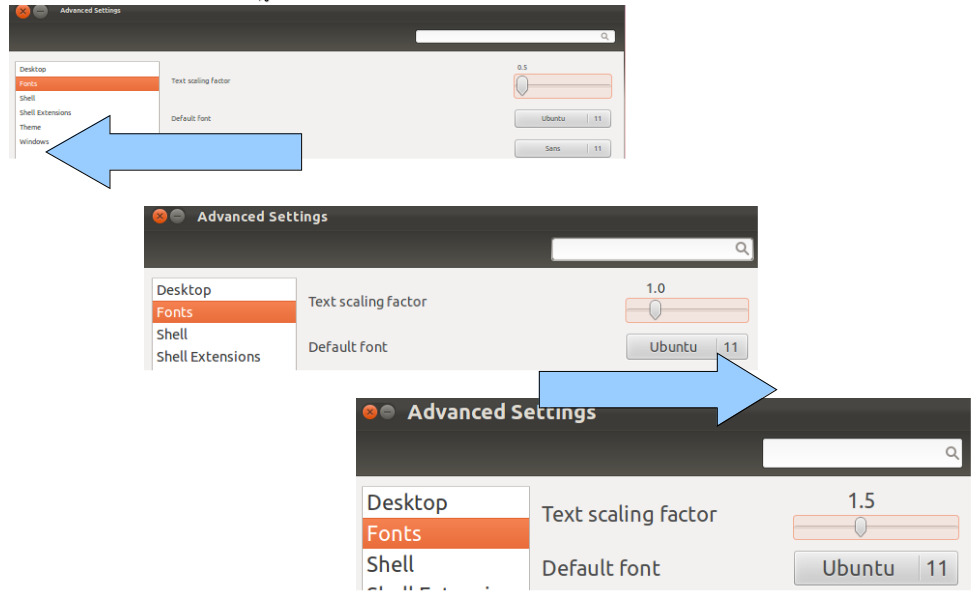
dconf-editor
使用 dconf-tools 包中提供的 dconf-editor 允许您以数字方式设置“文本缩放因子”,即通过数字的分数(1.2、0.9 等)更改默认值会更改整体屏幕字体大小:
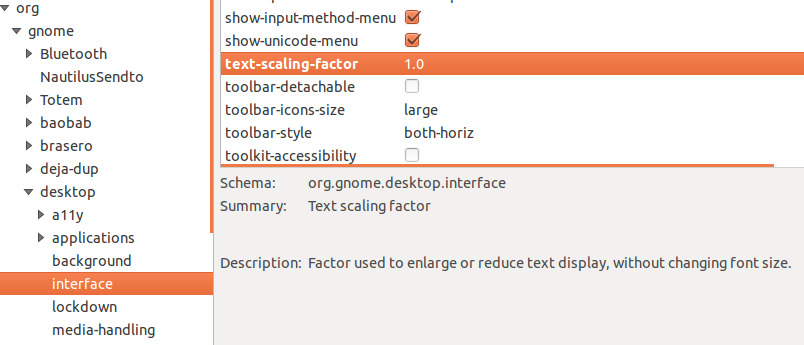
通用访问
如果您只想通用调整文本大小而不需要详细信息,您可以通过通用访问工具执行此操作:

次佳答案
如果 gconf-editor 中缺少键 text-scaling-factor,请另外检查:
gsettings list-schemas | grep org.gnome.desktop.interface
gsettings list-keys org.gnome.desktop.interface
gsettings get org.gnome.desktop.interface text-scaling-factor
gsettings set org.gnome.desktop.interface text-scaling-factor 0.9
(将 0.9 替换为所需值)。
第三种答案
只需打开 gconf-editor ,导航到键 /desktop/gnome/font_rendering/dpi 并调整为您需要的值。